文章詳情頁
如何用ppt給照片調色 ppt給照片添加濾鏡效果的詳細步驟
瀏覽:118日期:2022-08-16 10:21:28
如何用ppt給照片調色?現在很多照片都是經過美化的,我們在制作ppt的時候,其實也可以給照片進行美化。但是想要在ppt中給照片進行添加濾鏡和調色,很多人都不知道該怎么操作。下面就是ppt給照片添加濾鏡效果的詳細步驟,一起來看看吧!
1、打開ppt2010,點擊界面上方工具欄中的【插入】,找到下面的【圖像】并點擊,將一張人物圖片插入進去。
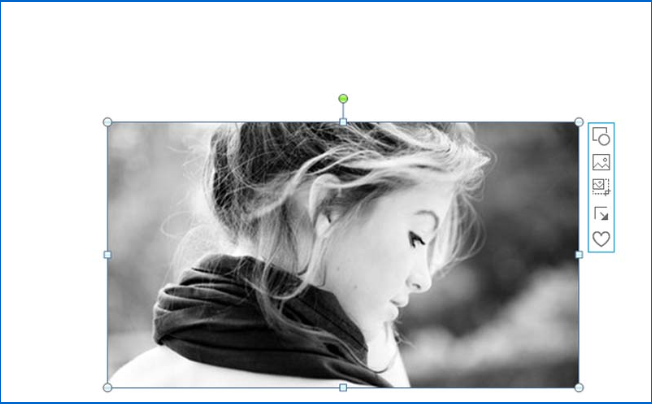
2、點擊工具欄中的【格式】,找到下面的【顏色】按鈕并點擊,在下方的【重新著色】中選擇一個自己喜歡的顏色選中即可。
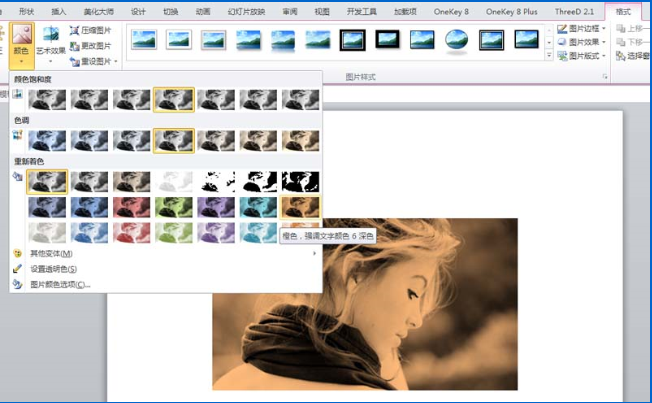
3、再次點擊【插入】按鈕,選擇【形狀命令】中的【矩形繪制】,將一個矩形覆蓋整個人物照片。

4、將矩形填充顏色修改為淺藍色,然后鼠標右鍵單擊矩形,在彈出的下拉菜單中選擇【置于底層】。
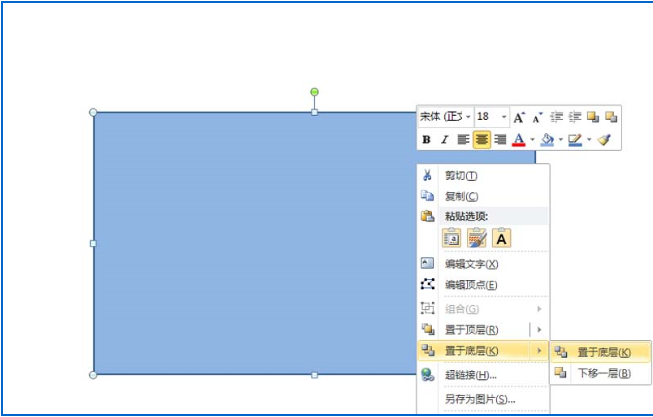
5、完成上述操作后,全選圖片(也可按快捷鍵ctrl+a),點擊【onekey】中的【圖片混合】,在彈出的下拉菜單中選擇【混合置換】中的【色調置換】并點擊。
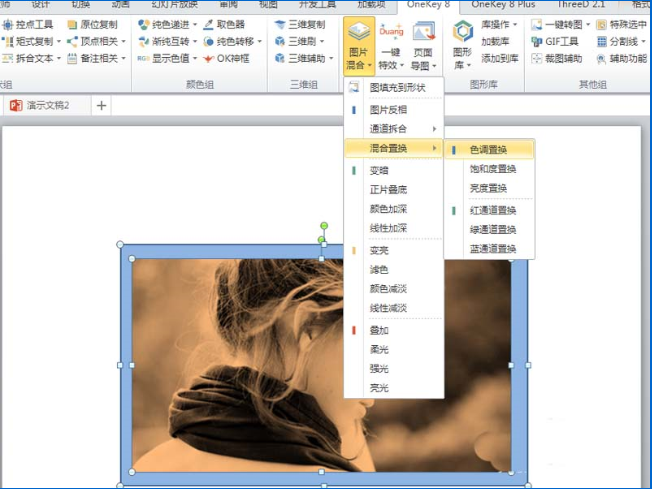
6、選擇并刪除矩形,查看圖片效果,若是沒有問題,則右鍵單擊圖片,在彈出的下拉菜單中選擇【另存為圖片】保存即可。
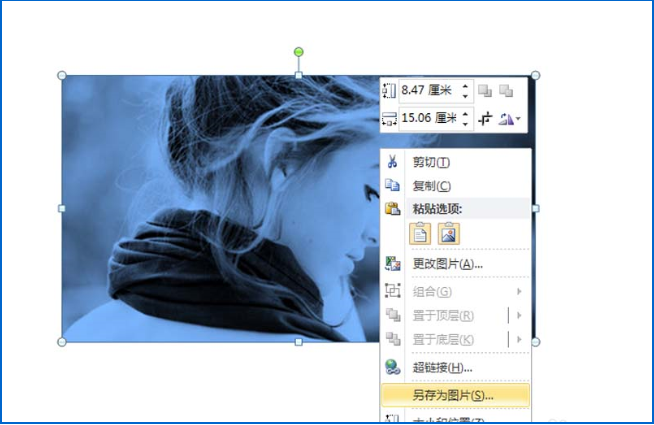
上面就是ppt給照片添加濾鏡效果的詳細步驟,大家學會了嗎?請繼續關注好吧啦網。
標簽:
ppt
相關文章:
排行榜
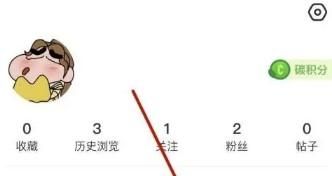
 網公網安備
網公網安備